歌ってみたの録音をする時、
音源のキーが自分の声に合わないと感じたことはありませんか?
キーを変更しようにも、
ボカロPさんによっては、各キーのカラオケ音源が用意されていない事も多くありますし、
YouTubeで見つけた、キーが変更されている音源もなんだか音質が良くないと感じます。
DAWの機能によってはトランスポーズでキー変更も出来ますが、
どうしても音質の劣化というものが付きまとってきます。
そんな悩みを解決するのが、
オーディオ編集ソフト『iZotope RX10』です。
以前、Twitterで『iZotope RX10』を活用したキー変更のやり方をツイートしたのですが、
思いの外反響があったので、詳しく解説したいと思います!
それではこちらの『iZotope RX10』を活用して、
カラオケ音源のキー変更をマスターしていきましょう!
iZotope RX10とは?
今回はカラオケのキー変更をする為に紹介しますが、
メインの機能としては、オーディオ修正、修復、ノイズの低減、除去、
問題のある録音を制作で使える状態に修正するプラグインソフトです。
具体的な機能は
- ホワイトノイズの除去、低減
- リップノイズの除去
- パ行などで起こる破裂音の除去
- 音割れの除去
- 部屋鳴りの除去、低減
除去にも限度がありますが、ある程度の修正、修復が可能です。
他にもたくさんの便利な機能が付いています。
今回はその中の『Music Rebalance』という機能を使ったキー変更の手順を紹介します。
※『Music Rebalance』は『Standard』と『Advanced』のみに入っている機能になります
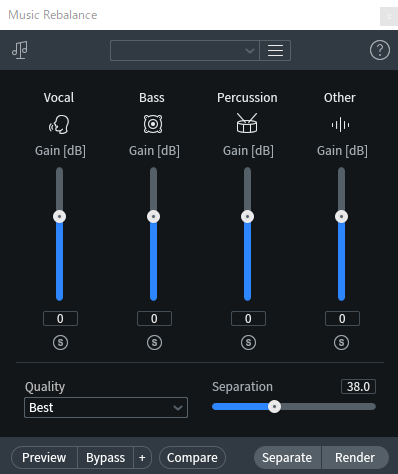
『Music Rebalance』は、既にMIXをされた音源を、
『ボーカル』『ベース』『パーカッション(ドラム)』『その他楽器』
の4つに分解することができる機能になります。
これにより、既にMIXされた音源でも、
個々のフェーダーを操作することで曲の音量バランスを整えることが可能となります。
さらに、この機能を活用することで音質の低下を最小限に抑えつつキーの変更が可能になります。
iZotope RXを使ったキー変更の手順
流れとしては、下記の通りになります。
- 『Music Rebalance』でパート毎のデータを作成する
- 作成したデータをDAWに読み込む
- 「Percussion(ドラム)以外」のデータだけキー変更を行う
これだけで、音質劣化を最小限に抑えてキー変更を行うことができます。
※キー変更に伴う音質悪化の最大要因は、「ドラムや音程を持たない楽器もキー変更の影響を受けてしまうこと」です。
「ドラム」と「それ以外の楽器」の2つのカテゴリーに分けることで、この問題を解決できます。
これにより、キー変更時の音質低下を最小限に抑えることができます。
『iZotope RX10』を起動し、カラオケ音源をインポート
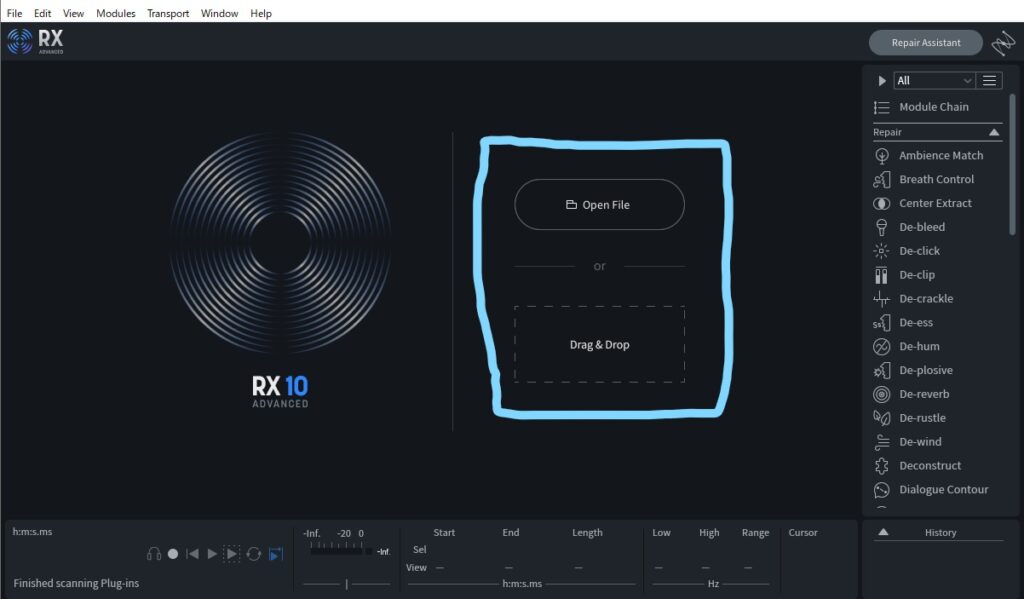
まずRX10を起動したら、この様な画面が出ますので、キー変更をしたいカラオケ音源をファイルを選択、及びドラッグ&ドロップします。
『Music Rebalance』を選択
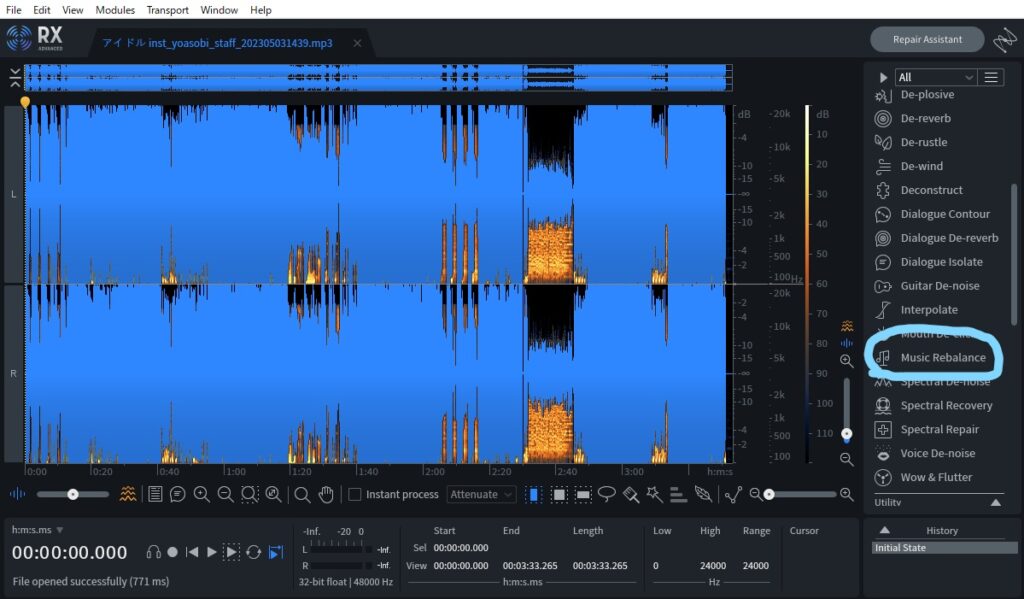
カラオケ音源のインポート(読み込み)が完了したら、
右側の機能一覧から『Music Rebalance』を選択します。
Separateする
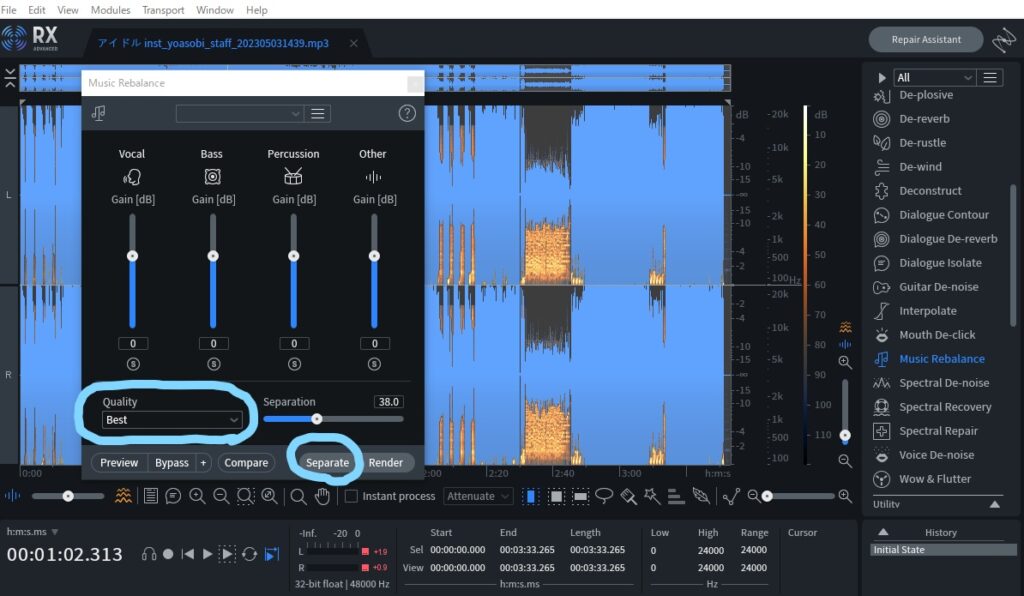
各パートの音量を0dbにし、QualityをBEST(最大)にしてから『Separate』をクリックします。
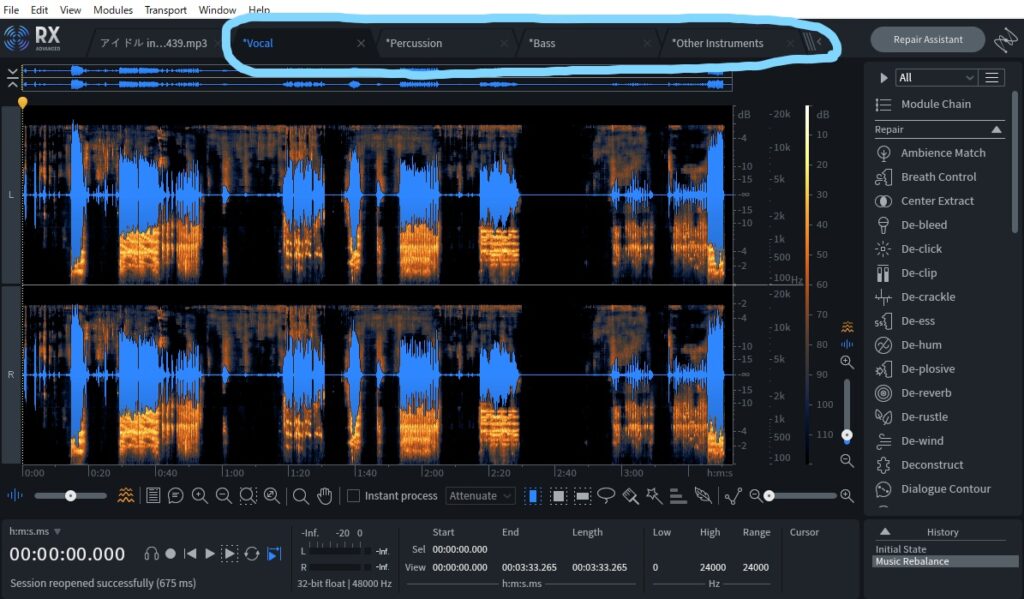
しばらくSeparateの処理が行われますが、
それが終わると各パート毎に分かれたトラックが生成されます。
エクスポート(書き出し)
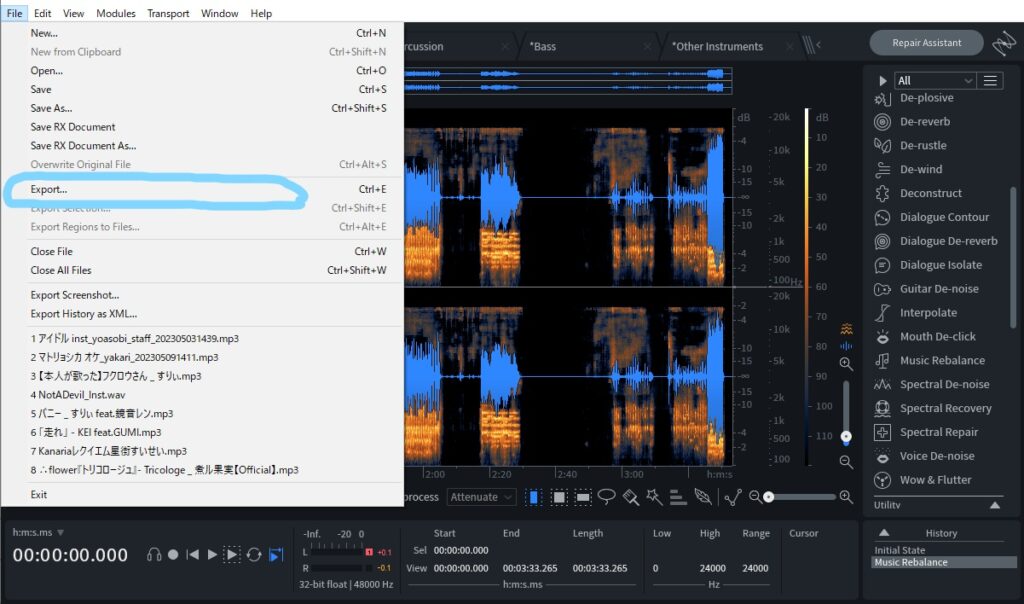
各トラックをクリックし、それぞれエクスポート(書き出し)をします。
少し面倒ですが、全てのパートを同じ様に書き出しましょう。
(もしかしたらまとめて書き出しできる方法があるかもしれないです…)
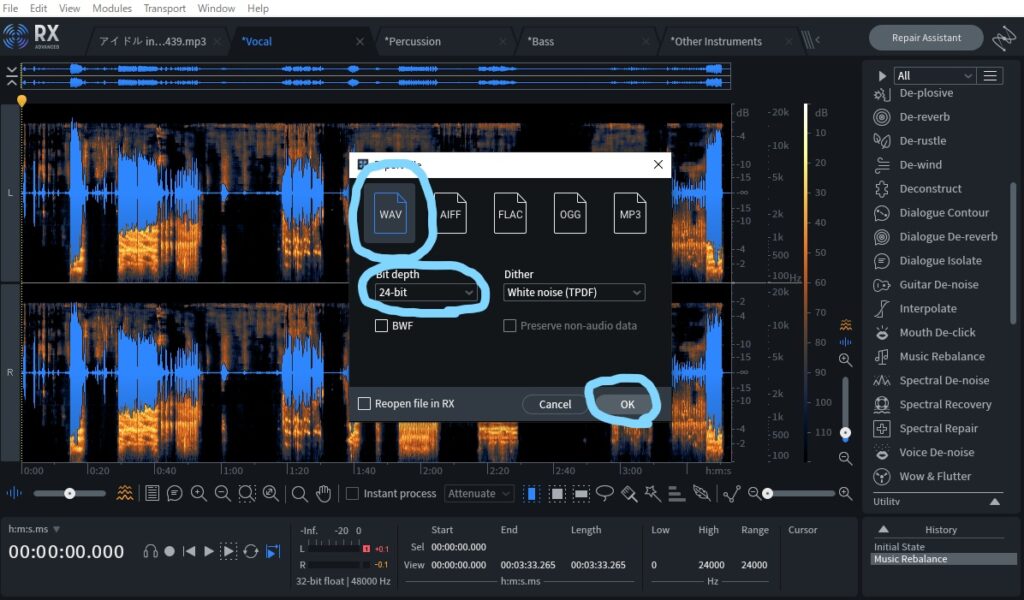
書き出し設定はwav形式の24bitにしておくと無難です。
DitherはWhite noise (TPDF)で大丈夫です。
DAWに読み込む
書き出した各パートのトラックをDAWに読み込ませましょう。
(今回はStudioOneでやっています)
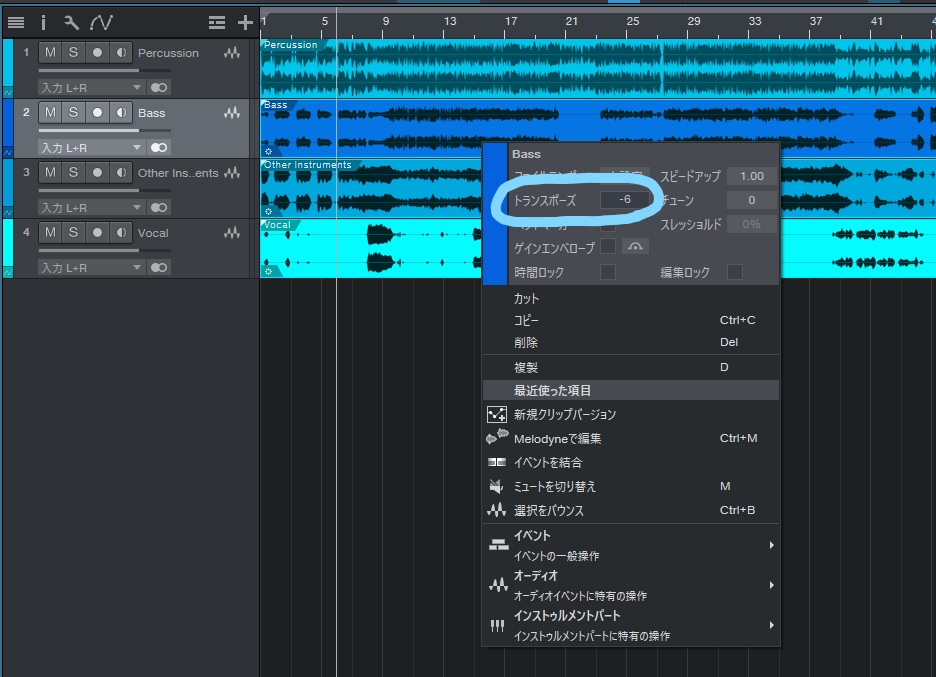
そしてPercussion以外のパートを選択してトランスポーズを実行します。
(StudioOneの場合はトラックを右クリックすると表示されます)
これでキー変更は完了です!
普通のDAWのトランスポーズ機能でキー変更した音源と
『RX10』を使用してキー変更された音源を比較してみましょう。
アイドル キー-6
アイドル キー-6 RX10使用
前者はドラムまでキー変更されてしまっているので、低音がグチャッと潰れた音になってしまいました。
『RX10』を使用した音源は、ドラムがはっきり残っていますので、輪郭がしっかりした音源になっています。
通常では破綻してしまうような無理やりのキー変更でも、
『RX10』を使用すれば音質の劣化を最大限抑えることが出来ます!
パラMIXの知識がある人は、
個別のパート毎にEQ処理やコンプをかける事で、
更に高いクオリティでキー変更されたカラオケ音源を作る事が出来ます。
おまけ:新兵器『DeMIX PRO』
TwitterでFFのMIX師さんから教えていただいた、
『DeMIX PRO』というソフトでも『RX10』と同じ様な事が出来るのですが、
こちらの方が音質が良くなると聞いたので体験版を試してみました。
『RX10』と同様に曲を各パートにSeparate(分ける)する事が出来るので、
同じ方法でキー変更をしてみました。
DeMIX PROでキー変更した音源がこちらです。
アイドル キー-6 DeMIX PRO
『DeMIX PRO』の方が音質が圧倒的に良いwww
めちゃくちゃキーが低くなっているにも関わらず、
音がクリアに聞こえてきます。
『RX10』はノイズの修正、修復がメインの機能ですが、
『DeMIX PRO』は2MIX音源をマルチトラックに分離することに特化した、
音声分離専門のソフトなので、クオリティが全然違いますね。
めちゃくちゃ高性能なので欲しいのですが、
音声分離の用途だけで7~8万円ほどの値段がするので、導入は検討します…w
まとめ
いかがでしたでしょうか?
iZotope RX10を活用することで音質の劣化を最大限に抑えてキー変更が可能となります。
RX10はキー変更以外にも、オーディオを修復、修正する機能がたくさんついていますので、
MIX師には必須のツールとなっています。
私もMIXをする際は、必ずRX10でボーカルの前処理を行います。
そうすることでMIXのクオリティも上がりますので、少々値は貼りますが、セールの時期を狙って導入してみてください!!









